Microsoft प्रमाणक को नए फ़ोन में कैसे ले जाएँ
यदि आप Microsoft प्रमाणक(Microsoft Authenticator ) को एक नए फ़ोन में स्थानांतरित करना चाहते हैं , तो इस चरण दर चरण मार्गदर्शिका का पालन करें। सभी सहेजे गए क्रेडेंशियल को एक नए फ़ोन में माइग्रेट करने के बाद, कुछ वेबसाइटें आपसे नए फ़ोन को नए कोड के साथ सत्यापित करने के लिए कह सकती हैं। आप इन निर्देशों का उपयोग Android से iOS या इसके विपरीत स्थानांतरित करने के लिए कर सकते हैं।
Microsoft प्रमाणक (Microsoft Authenticator)Android और iOS के लिए उपलब्ध एक कोड जनरेटर एप्लिकेशन है । यदि आप विभिन्न साइटों पर दो-कारक प्रमाणीकरण को सक्षम और उपयोग करते हैं(enable and use two-factor authentication on various sites) , तो आप कोड उत्पन्न करने के लिए Microsoft प्रमाणक(Microsoft Authenticator) का उपयोग कर सकते हैं । हालाँकि, मान लें कि आपने अपना फ़ोन खो दिया है जिसमें Microsoft प्रमाणक(Microsoft Authenticator) था , और अब आप उस खोए हुए या चोरी हुए फ़ोन से सभी डेटा को एक नए में स्थानांतरित करना चाहते हैं। ऐसे में आप इस ट्यूटोरियल की मदद ले सकते हैं।
आरंभ करने से पहले, आपको पता होना चाहिए कि चोरी या खोए हुए फोन से नए फोन पर जाने के लिए आपने पहले क्लाउड बैकअप को सक्षम किया होगा। (Cloud)अन्यथा, ये कदम मदद नहीं करेंगे। अगर आपके सामने दोनों मोबाइल हैं तो आप इस गाइड को फॉलो करते रह सकते हैं।
इस लेख में, हमने स्क्रीनशॉट शामिल किए हैं, जो बताते हैं कि हम एक Android मोबाइल से iOS की ओर बढ़ रहे हैं। हालाँकि, आप iOS से Android पर भी जाने के लिए समान चरणों का पालन कर सकते हैं।
Microsoft प्रमाणक(Microsoft Authenticator) को नए फ़ोन में कैसे ले जाएँ
Microsoft प्रमाणक(Microsoft Authenticator) को नए फ़ोन पर सेट करने के लिए , इन चरणों का पालन करें-
- पुराने मोबाइल में माइक्रोसॉफ्ट ऑथेंटिकेटर(Microsoft Authenticator) एप को ओपन करें ।
- तीन डॉट वाले आइकन पर टैप करें और सेटिंग(Settings) में जाएं ।
- क्लाउड बैकअप(Cloud backup) या iCloud बैकअप(iCloud backup) विकल्प को टॉगल करें ।
- एक पुनर्प्राप्ति खाता जोड़ें।
- नए मोबाइल में माइक्रोसॉफ्ट ऑथेंटिकेटर(Microsoft Authenticator) ऐप खोलें ।
- BEGIN RECOVERY बटन पर टैप करें।
- (Enter)पुनर्प्राप्ति खाते की साख दर्ज करें ।
- उनका(Reverify) उपयोग शुरू करने के लिए खातों को फिर से सत्यापित करें।
आरंभ करने के लिए, आपको Microsoft प्रमाणक ऐप में क्लाउड बैकअप चालू करना होगा । (turn on Cloud backup in the Microsoft Authenticator)ऐसा करने के लिए, आपको अपने मोबाइल पर Microsoft प्रमाणक(Microsoft Authenticator) ऐप खोलना होगा, तीन-बिंदु वाले आइकन पर टैप करना होगा और सेटिंग(Settings ) विकल्प का चयन करना होगा। अब, आपको क्लाउड बैकअप(Cloud backup ) विकल्प को चालू करना होगा ।
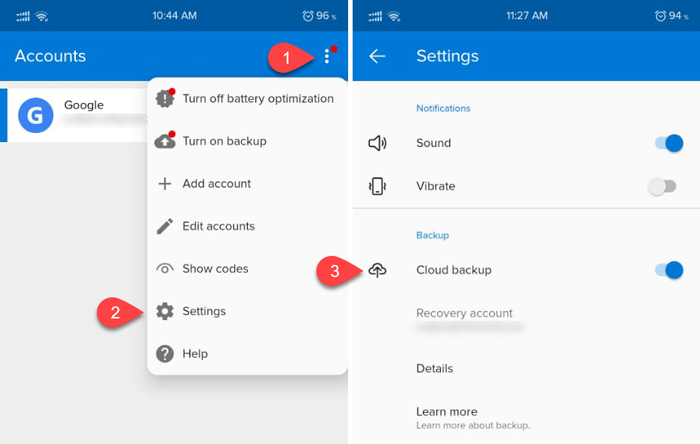
नोट: यदि आप आईओएस मोबाइल का उपयोग कर रहे हैं, तो आप क्लाउड बैकअप(Cloud backup) के बजाय आईक्लाउड बैकअप(iCloud backup) देख सकते हैं ।
अब, आपको एक पुनर्प्राप्ति खाता जोड़ना होगा। आप अपने व्यक्तिगत ईमेल पते का उपयोग पुनर्प्राप्ति खाते के रूप में कर सकते हैं।
एक बार जब आप ऐसा कर लेते हैं, तो आपको नए मोबाइल पर Microsoft प्रमाणक(Microsoft Authenticator) ऐप को खोलना होगा। ओपन करने के बाद आपको BEGIN RECOVERY(BEGIN RECOVERY) नाम का एक ऑप्शन मिलेगा ।

उस पर टैप करें और वही ईमेल पता जोड़ें जो आपने पुराने फोन पर इस्तेमाल किया था। यदि आप इसे सफलतापूर्वक जोड़ते हैं, तो आप अपने नए फ़ोन पर सभी सहेजे गए खाते ढूंढ सकते हैं।
महत्वपूर्ण लेख
- Microsoft प्रमाणक(Microsoft Authenticator) नए मोबाइल पर जाने के बाद आपसे कुछ खातों को पुन: सत्यापित करने के लिए कह सकता है। सुरक्षा कारणों से ऐसा होता है।
- खातों की पुष्टि करते समय, आप नए और पुराने मोबाइल पर अलग-अलग कोड देख सकते हैं। अपने नए मोबाइल से कोड का उपयोग करना अनिवार्य है।
- नए फ़ोन पर जाने के बाद Microsoft प्रमाणक(Microsoft Authenticator) ऐप से सभी खातों को हटाना न भूलें ।
Related posts
Microsoft प्रमाणक ऐप में कार्य/विद्यालय खातों का उपयोग और उन्हें कैसे जोड़ें
Android और iPhone पर Microsoft प्रमाणक ऐप के लिए क्लाउड बैकअप चालू करें
Android पर Microsoft प्रमाणक: MS खाते में साइन इन करें -
Microsoft खाते और स्थानीय खाते के लिए पासवर्ड समाप्ति तिथि सेट करें
माइक्रोसॉफ्ट एज में रिवील पासवर्ड बटन को इनेबल या डिसेबल कैसे करें
सर्वश्रेष्ठ मुफ्त ऑनलाइन पासवर्ड प्रबंधक - क्या वे सुरक्षित हैं?
नॉर्डपास पासवर्ड मैनेजर आपके निजी डेटा को सुरक्षित रखता है
आउटलुक विंडोज 10 में पासवर्ड सेव नहीं कर रहा है
इस सुविधा के लिए हटाने योग्य मीडिया की आवश्यकता है - पासवर्ड रीसेट त्रुटि
कीवेब एक ओपन-सोर्स क्रॉस-प्लेटफॉर्म पासवर्ड मैनेजर सॉफ्टवेयर है
विंडोज एडमिनिस्ट्रेटर पासवर्ड भूल गए ऑफलाइन एनटी पासवर्ड
रिकवर माय पासवर्ड होम फ्री के साथ विंडोज पासवर्ड रीसेट करें
बिटवर्डन रिव्यू: विंडोज पीसी के लिए फ्री ओपन सोर्स पासवर्ड मैनेजर
विंडोज 11 में अपना सबसे हालिया क्रेडेंशियल संदेश दर्ज करने के लिए यहां क्लिक करें
विंडोज 11/10 में वाईफाई पासवर्ड कैसे खोजें?
एक्सेल में रैंडम स्ट्रांग पासवर्ड कैसे जेनरेट करें
Firefox के लिए Pwned पासवर्ड ऐड-ऑन रोकें
बचने के लिए शीर्ष 10 सबसे आम पासवर्ड
फ़ायरफ़ॉक्स लॉकबॉक्स आपको अपने पासवर्ड को अपने फ़ोन पर ले जाने की अनुमति देता है
विंडोज 10 कंप्यूटर पर BIOS या UEFI पासवर्ड कैसे सेट और उपयोग करें
